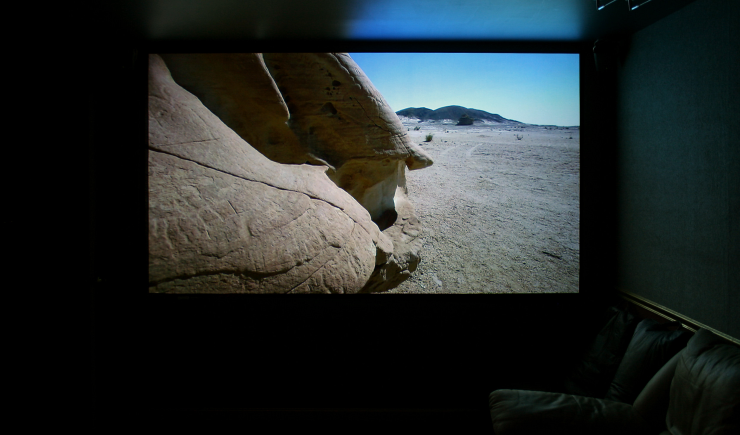Страница 17: Jснятие проекционного объектива с проектора, Jустановка проекционного объектива на проектор, На ча л о работы
Снятие проекционного
объектива с проектора
1. Выключите кнопку POWER на проекторе.
2. Поверните крышку объектива против часовой
стрелки и снимите ее.
3. Нажимая на кнопку отпирания объектива, поверните
объектив против часовой стрелки и снимите его.
Установка проекционного
объектива на проектор
1. Выключите кнопку POWER на проекторе.
Если крышка объектива установлена, поверните ее
против часовой стрелки и снимите.
2. Совместите направляющую проекционного
объектива с направляющим пазом на проекторе и
вставьте объектив.
3. Поворачивайте проекционный объектив по часовой
стрелке до тех пор, пока он не защелкнется на месте.
4. Чтобы зафиксировать объектив, совместите прорезь
на крышке объектива (см. *1) с выступом в виде
стрелки, расположенным на корпусе проектора
(см. *2). Поворачивайте крышку по часовой стрелке
до тех пор, пока она не дойдет до последней метке
на стрелке (см. *3).
Снятие и установка проекционного объектива
проектора
• Не прикасайтесь к линзе приемника сигналов. Пыль или
грязь могут повредить контакт.
• Не прикасайтесь голыми руками к поверхности
• Храните снятый объектив в месте, защищенном от
вибраций и ударов.
Кнопка отпирания
объектива
• Проверьте надежность крепления проекционного
объектива, повернув его против часовой стрелки.
Как почистить проектор
Срок службы проектора напрямую зависит от тщательности ухода за ним
Вопрос о том, как почистить проектор является более чем актуальным для всех, кто регулярно использует подобную технику. Со временем на внутренних деталях и платах устройства скапливается пыль, на линзах образуется налет. Все это ухудшает качество изображения, приводит к перегреву устройства и в совсем запущенных случаях может стать причиной выхода техники из строя. Отсюда можно сделать вывод: регулярная чистка просто необходима, если вы хотите, чтобы устройство служило вам верой и правдой длительное время. Однако дело это не такое уж и простое, но при соблюдении всех мер безопасности чистка пройдет успешно.
Чистка проектора на примере HitachiCPx430
Итак, если вы хотите узнать, как почистить проектор, то знайте, что в первую очередь необходима чистка фильтра. Как правило, она производится простым путем. И уже после обслуживания фильтра следует переходить к глубокой чистке со снятием крышки, лампового модуля и линз. Далее мы расскажем о том, как произвести очистку, чтобы не повредить девайс.
Чистка фильтра проектора
Фильтр проектора выглядит примерно так
Итак, чистка фильтра проектора осуществляется с разной периодичностью, которая зависит от:
- запыленности помещения,
- интенсивности использования устройства,
- его месторасположения.
Состояние фильтра на большинстве моделей можно проверить визуально. Располагается он, как правило, сразу за вентиляционной решеткой устройства. С выемкой фильтра тоже не должно возникать проблем – на некоторых моделях он устанавливается в специальную выемную рамку, в других же извлекается при снятии с защелок обрешетки.
Чаще всего фильтр скрывается за вентиляционной решеткой проектора
Полноценная чистка фильтра проектора осуществляется при помощи бытовых моющих средств и баллончика со сжатым воздухом. Для начала «продуйте» фильтр сжаты воздухом. Если такой возможности у вас нет, то можете просто хорошенько «вытряхнуть» фильтр, освободив его от крупных частей пыли. Также можно пропылесосить его, соблюдая осторожность. Затем промойте фильтр проточной водой и постирайте его с моющем средством. Будьте осторожны, чтобы не повредить ткань фильтра! Затем высушите его и поместить обратно в устройство. Кстати, фильтр никак не влияет на яркость светового элемента проектора, и если изображение потускнело, то лучшим решением будет купить качественные лампы для проектора с последующей их заменой. О процессе замены лампы можно прочитать в других наших статьях.
Как почистить проектор, не оставив повреждений
Одна из основных составляющих чистки – обслуживание линзы
С помощью следующей таблицы вы сможете узнать, как почистить проектор, не оставив внутренних повреждений. Подготовьте все, что необходимо:
- чистящее средство для оптики,
- салфетки для стекла,
- мягкие кисти,
- баллон со сжатым воздухом,
- набор отверток.
| Действия |
| Очистите корпус устройства снаружи при помощи салфетки. Продуйте все доступные полости сжатым воздухом. Это позволит разрыхлить пыль. |
| Очистите все щели мягкой кистью, протрите линзу снаружи специальной ветошью с чистящим средством. Затем открутите крепеж и снимите крышку. Смахните кистью пыль с платы и продуйте ее сжатым воздухом. Затем очень осторожно протрите плату спиртосодержащим раствором и безворсовой салфеткой. |
| Извлеките ламповый блок и линзы. Обработайте их сжатым воздухом. Затем приступайте к очистке со всех сторон с помощью салфетки и средства. Не оставляйте отпечатков пальцев на линзе и лампе. При необходимости замените лампы. Лампы для проектора Epson и других устройств представлены в нашем магазине. |
| Соберите проектор в изначальное состояние и запустите его. |
| Первое время может осуществляться неявный запах паленого. Если он не исчезает, значит чистку нужно повторить. |
Обмахните крупную пыль с внутренней платы проектора, а затем продуйте сжатым воздухом
Как снять линзы на проекторе
Я делаю проще беру компрессор или спринцовку. Далее нужно обычное мыло и кран с водой, далее моем хорошенько руки , и лишь потом приступам аккуратно без лишних усилий протирать оптику мылом. Главное чтоб мыльная пена попала везде после чего смываем все кипятком 60-70 Гр. Далее все продуваем на пол часика на солнце и протираем собираем. И в итоге получаем чуть ли не новую оптику.
Еще одно видео по чистке оптики для проектора, а также объектива.
Сразу предупреждаю без опыта и знание строения объектива нельзя восстанавливать подобным способом, только сухая чистка.
Я же натренировался и имею уже приличный опыт, через мои руки прошло более 54 проекторов когда я работал в сервисном центре, не считая тех что я покупал на восстановление.
Я просто демонстрирую как можно восстановить все в идеальное состояние имея опыт. Это никак не значит что вы можете повторить подобное без последствий!
Ну и само видео :
Как почистить проектор?
А снаружи на линзе ничего не налипло ? Сжатым воздухом можно попробовать сдувать, или наоборот пылесосом вдувать. По идее объектив герметичен, то есть налипло либо сзади либо спереди.
У меня в инструкции рекомендуется раз в 3 месяца чистить фильтры пылесосом, не пробовали пропылесосить все щели ?
Водой точняк не надо, гы-гы-гы, даже ОЧЕНЬ чистой.
Обычно пылинки и подобную мелкую налипшую фигню сдувают с оптики сжатым воздухом (специальные баллончики продаются) либо смахивают ОЧЕНЬ осторожно кисточкой для акварели. Если на линзе есть отпечатки пальцев или другая «жирная», не сдуваемая грязь надо пользоваться специальными жижами для очистки объективов фото/видеокамер, (которые представляют из себя смесь разнообразных спиртов) применяя при этом обычно прилагаемую в комплекте очень мягкую тряпочку (никакой ваты . )
Но вообще, конечно, это всё для эстетов, на крайняк можно нанести тонкий слой ОЧЕНЬ чистого спирта (бородатый анекдот) и ОЧЕНЬ лехко протереть кусочком шёлка, однако спец.жижа хоть и не наносится тонким слоем, гы-гы-гы, даёт всё же лучший результат.
ПС. Возвращаясь к первому посту — чистка фильтров как производилась ?
Как разобрать и почистить DLP проектор Acer DNX0811 от пыли
Дело было так – в школу закупили проекторы по национальному проекту «Образование». Прошло полгода активной работы и DLP проектор Acer DNX0811 начал мигать спустя 15 минут после включения. Решили сдать поставщику по гарантии, но из сервисного центра получили отказ в ремонте с формулировкой – пыль препятствует ремонту и нормальной работе аппарата. При этом за чистку от пыли захотели целых 3000 руб. Было принято решение чистить самим. Для этого нам понадобится на выбор – либо пневматический очиститель, либо воздушный компрессор и, собственно, сам DLP проектор Acer DNX0811.
Разборка проектора
Сначала поднимаем крышку и откручиваем два винта, удерживающих лампу проектора. Вынимаем лампу вверх.
Видим достаточный слой пыли на лопастях вентилятора и внутри на стенках.
И даром, что проектор висел под потолком. Видимо пыль поднимается вверх замечательно.
Далее откручиваем еще один болтик верхней крышки.
Переворачиваем проектор и откручиваем пять саморезов на дне проектора.
Внимание шлейф!
Приподнимаем верхнюю крышку – осторожно, она связана с сигнальной платой шлейфом.
Аккуратно отсоединяем шлейф от платы.
Под крышкой видим сигнальную плату, закрытую экранирующей накладкой. Откручиваем винты, удерживающие экран и плату проектора.
Отсоединяем шлейфы от сигнальной платы проектора и снимаем ее.
Ниже видим платы блока питания и блока поджига лампы. Чтобы снять инвертор лампы проектора, откручиваем винты. Если посмотреть на блок оптики – видна заглушка на двух винтах в виде рассеивающего тепло радиатора.
Блок инвертора лампы проектора показан на фото.
Чтобы снять блок питания проектора, нужно также открутить винты и снять шлейфы.
Обратите внимание на внешний вид терморезистора, который прикреплен к стенке, за которой находится горячая лампа. Он предохраняет лампу от перегрева. По логике, как раз он и гасит подсветку проектора при достижении критической температуры лампой. В свою очередь лампа может перегреваться из-за наличия пыли на отражающих стенках внутри нее и на внутренних стенках проектора.
Мы знаем, что пыль ложится тонким теплоизолирующим слоем. Достаточно ухудшиться теплообмену процентов на 10 и могут начаться такие проблемы. Конечно же это утверждение справедливо не для всех проекторов, но получается, что DLP проектор Acer DNX0811 имеет малый запас по превышению терморежима.
Чистка от пыли
Исходя из этого – вывод один – чистить от пыли тщательно. Начнем с чистки оптики.
Далее продуваем внутренние стенки лампы.
Вот так выглядят внутренности проектора после чистки.
Кстати, для продувки я использовал компрессор Metabo > 255 и продувочный пистолет. Вообще говоря, компрессор хороший, но шумный зараза и вибраций по полу много дает. В общем, рядом с работающими винчестерами лучше не ставить.
Как снять линзы на проекторе
Проектор на коленке
Бывает у меня такое — просыпаешься посреди ночи и думаешь: «Интересно, до утра еще долго? Нужно попытаться заснуть или уже смысла нет?». В этот момент взглянуть бы на часы, но:
- Я близорукий, поэтому любые настольные часы с размером символов меньше 20 см бесполезны;
- Спать в наручных часах неудобно, да и ночью на аналоговых стрелочных часах все равно ни черта не видно;
- Телефон бесконечно далеко (расстояние более 1м) от кровати, а вставать, чтобы решить, нужно ли еще поспать, как-то не логично.
В связи с этим была у меня давняя идея купить проекционные часы, которые на потолок время проецируют, но с ними тоже не все так просто, ибо, во-первых, их надо купить. Специально ради них в магазин не пойдешь, а «заодно» купить не получается — забываешь. Во-вторых, нужно, чтобы они «светили» в потолок постоянно, потому как нажимать на кнопку не то, что лень, но поставить часы рядом со спальным местом так, чтобы на кнопку было нажимать удобно, не получится. С «постоянным светом» же проблема — часов, светящих постоянно сразу из коробки, я не нашел, а колхозить самому «зажать кнопку навечно и припаять внешний блок питания» было не очень-то интересно.
И тут случилось так, что у меня сломался телефон Huawei P1, так что телефоном он быть перестал, а вот все остальное в нем, в общем-то, работало. Продать не получится, а выкинуть жалко, и воспаленный таким противоречием мозг начал искать место приложения полурабочего девайса.
Что случилось дальше — под катом.
Школьный эксперимент с камерой-обскурой, кажется, навсегда впечатался в сознание. Всегда хотелось сделать самому, но как-то руки не доходили. А тут сложились весьма выгодные обстоятельства для создания устройства, по конструкции весьма похожего, а по эффекту прямо обратного — проектора. Остаточных школьно-вузовских знаний по оптике хватило на то, чтобы сообразить, что для создания шедевра нужно, в общем-то, всего три вещи: «излучающая матрица», фокусирующая линза и корпус. В качестве первого вполне мог выступить P1, сделать корпус из какой-нибудь коробки из под обуви не представлялось невозможным, найти в соседнем канцелярском магазине канцелярскую лупу за 50 рублей тоже не выглядело челенжем. После этого нужно было вывести на P1 какие-нибудь часы, спроецировать их на потолок, и, вуяля, проблема с ночным смятением решена.
Рейд в канцелярский магазин закончился покупкой 75мм увеличительного стекла, шуршание по закромам родины — поимкой в шкафе коробки из под Intel NUC. Тут необходимо лирическое отступление по поводу того, почему именно коробка из под NUC. Тому есть две причины. Первая: она сделана из очень хорошего картона — плотного и красивого. Вторая: она устроена так, что внутренняя часть вставляется с торца во внешнюю. Такое устройство сулило потрясающие преимущества при экспериментах с фокусировкой — ведь «матрицу» можно было закрепить на внутренней части коробки, линзу на внешней и вполне годно двигать одно относительно другого, добиваясь фокусировки.Так что коробка из под NUC поддерживала механизм фокусировки прямо из коробки, для коробки из-под обуви пришлось бы что-то колхозить специально.
Первая попытка собрать все это вместе, как водится, провалилась. Оказалось, что канцелярское увеличительное стекло — вещь крайне длиннофокусная. Поэтому для того, чтобы изображение было сфокусированным, нужно было либо чтобы между линзой и экраном (читай потолком, потому что ЭТО должно было проецировать изображение на потолок) было метров пять, а живу я не в Эрмитаже, у меня до потолка 3 с небольшим метра, либо чтобы между «матрицей» и линзой было около 60см, что никак не умещалось в мое представление о правильных габаритах проектора. Судорожные поиски привели к линзе в DYI-инструменте под названием «третья рука» вроде такой, который был немедленно принесен в жертву путем экстракции этой самой линзы. Она давала гораздо более гораздый результат — расстояние между P1 и линзой около 20см, расстояние между линзой и потолком — около 2м, что было годно для установки устройства либо на стол, либо на изголовье кровати. Однако, как выяснилось, линза эта довольно посредственного качества — с дикой дисторсией и фокусным расстоянием, плавно меняющимся от центра линзы к краям. Так что можно было добиться того, что либо центр изображения был в фокусе, либо края, что меня, конечно не устраивало. Мути в изображении хватало из-за близорукости, не хотелось, чтобы она порождалась еще и проектором. В голове судорожно проносились мысли про объектив от фотоаппарата (были отброшены сразу, поскольку устройство, которое изначально задумывалось как беззатратное, и так уже таковым не являлось из-за покупки канцелярской линзы. Добавление в систему объектива делало затею вообще довольно дорогой) до линз от диапроектора (у знакомых были такие, и можно было забрать бесплатно, но знакомые были далеко, а действа хотелось здесь и сейчас). И тут я вспомнил, что есть у меня комплект макролинз к фотоаппарату, для фотографии крайне бесполезных (поигрался 15 минут когда купил и больше не использовал) и достаточно дешевых (4 штуки за 10 баксов), чтобы было не жалко испортить. Купил давно, но вот это выглядит один в один. Линза, маркированная +10x подошла идеально. Она сохраняла расстояние в 20см между линзой и «матрицей», под которое у меня в коробке уже были вырезаны посадочные места для «матрицы» и давала очень резкое изображение по всей площади кадра.
В результате у меня есть устройство, которое с изголовья кровати проецирует в потолок изображение с телефона.
Диагональ изображения при этом — где-то 1.5 метра. Вполне достаточно, чтобы рассмотреть цифры, имея близорукость практически любой степени. Правда, есть одна загвоздка. Как и в любом проекторе, изображение с матрицы линзой переворачивается. Поэтому чтобы спроецированное изображение было «правильной ориентации», матрица должна показывать его перевернутым. Т.е. изображение нужно отразить либо по горизонтали, либо по вертикали. На самом деле это проблема, потому что способа как проделать такой фокус в Android я не нашел. Да, есть отдельные приложения, в основном это всякие HUD, которые умеют это делать, но чтобы часы… В этом месте я отсылаю к одной из своих предыдущих статей, в частности, вот к этому и этому скриншотам. Нарисовалась возможность отобразить не только часы, но и климатическую информацию, что не то, что ночью полезно, но приятный бонус. Отфлипать html-страницу оказалось очень несложно, достаточно было добавить scaleX(-1) в CSS-стиль страницы и вуаля:
Теперь сухо о необходимом и процессе.
Список инструментов:
- Фломастер
- Канцелярский нож
- Суперклей
Процесс будет изложен для коробки Intel NUC, для других коробок процесс будет посложнее, но догадаться как его реализовать проблемы нет. Итак, прикладываем линзу в середине закрытого торца внешней части коробки. Обводим линзу фломастером. Канцелярским ножом вырезаем отверстие, на полмиллиметра меньше обведенного кольца. Вставляем в отверстие линзу. Да это нужно делать с усилием, зато она потом в ходе экспериментов никуда не денется, а закрепить ее можно будет просто нанеся в место соприкосновения корпуса линзы и коробки немного суперклея. Берем «матрицу», кладем ее на торец внутренней части коробки. Надеваем внешнюю часть на внутреннюю так, чтобы получился «пирог» (снизу вверх): внутренняя часть коробки, «матрица», внешняя часть коробки. Таким образом мы получили стенд для подбора правильного расстояния между линзой и «матрицей», ведь регулируя глубину одевания внешней части коробки на внутреннюю можно управлять фокусом. Нужно упомянуть, что в моем случае конструкция должна проецировать на потолок, и, соответственно, стоять вертикально, так что никаких сюрпризов с падением «матрицы» внутри коробки для меня нет, сила тяжести мне в помощь. Далее, подбирая глубину надевания добиваемся приемлемой фокусировки. В этот момент засекаем глубину надевания. По глубине надевания определяем расстояние между «матрицей» и линзой. После этого, удаляем тот торец внутренней части коробки, которым она входит во внешнюю часть, а во внутренней прокладочной части вырезаем посадочное место под «матрицу», отмерив найденное расстояние от торца внутренней части.
В посадочное место устанавливаем «матрицу»:
Надеваем внешнюю часть коробки на внутреннюю до отказа. В этот момент между «матрицей» и линзой образуется потребное расстояние, все проектор готов.
Вот фото проектора с торца с фокусом на «матрице»:
И с фокусом на торцевой части коробки:
Проецируемое изображение очень бледное, это понятно, все-таки энергия, излучаемая экраном в 4″ размазывается по изображению размером 60″, т.е. «яркость» падает в 225 раз. Так что днем его не видно, видно его только ночью, но я ведь этого и добивался.
Тем, кто дочитал до конца вот фото результата, снято с потолка с выдержкой 15 секунд:
Снятие объектива, установленного на проектор F series Acer F7200
Страница: 20 из 77
Установка и снятие объектива
Не подвергайте проектор и компоненты объектива чрезмерным нагрузкам и
сотрясениям – проектор и объектив содержат высокоточные детали.
Перед снятием и установкой объектива выключите проектор кнопкой POWER,
дождитесь останова охлаждающего вентилятора, затем выключите питание
проектора сетевым выключателем.
При установке и снятии не прикасайтесь к линзам объектива.
Не допускайте появления на линзах объектива пыли, маслянистых пятен и
Не царапайте линзы объектива.
Чтобы не допустить появления царапин, производите работы на ровной
поверхности, покрытой мягкой тканью.
Если объектив снят с проектора и убран, наденьте на проектор крышку объектива
для защиты от пыли и грязи.
Снятие объектива, установленного на проектор
Потяните верхнюю крышку и
откройте ее, как показано.
Переместите кнопку
разблокировки объектива в
положение разблокировки.
Обхватите объектив пальцами и
вращайте против часовой
стрелки.
Поверните объектив против
часовой стрелки.
Отсоедините объектив от
проектора.
Осторожно и медленно извлеките
объектив.
Царапины на линзах объектива
В данном материале статьи мы рассмотрим причины появления царапин на входной (передней) линзе объектива на примере цифровых фотоаппаратов моделей Canon powershot g7, Canon g9, g10, 11, 12, а так же сравнительно недавно появившихся на прилавках моделей Canon g15, g16 и способы решение проблемы.
Причина появления царапин на входной линзе объектива вышеуказанных моделей фотоаппаратов происходит из-за попадание песчинок на поверхность линзы. При открывании-закрывании защитных шторок, в связи их близким расположением к линзе, шторки попросту придавливают и «протаскивают» песчинки по поверхности линзы, повреждается не только специальное покрытие линзы, но как показывает практика, зачастую, и само стекло.
При появлении такого дефекта, пользователям нужно винить себя, а не конструкцию фотоаппарата или производителя. Избежать проблему до банального просто – соблюдать элементарные правила эксплуатации фототехники. Не допускать попадания пыли, грязи, песка внутрь фотоаппарата. Если условия съемки не позволяют избежать риска попадания инородных частиц, перед выключением фотокамеры продуть поверхность линзы специальной «грушей». Содержать в чистоте сумку, чехол и периодически пылесосить их внутренность.
На поверхность фотографических линз нанесено специальное покрытие, у каждого производителя своя технология которую он держит в строжайшем секрете. Поверхности линз объективов не полируются. Если отполировать поверхность линз в объективе, то его уже нельзя будет назвать объективом, это устройство будет называться труба со стеклами или как-то по другому.
При повреждении покрытия, царапинах на поверхностях, линзы подлежат замене.
В некоторых моделях цифровых фотоаппаратов линзы впрессованные в оправу и представляют собой одно целое с тубусом, как, например, рассматриваемые в данной статье пример с объективом фотокамеры Canon G серии. Решить проблему можно было бы ограничившись только заменой входного тубуса объектива, что позволило бы уменьшить цену на ремонт фотоаппаратов Canon g серии.
Однако, к большому сожалению, отдельно тубусы для объективов этой модели не поставляются. Кардинально решить проблему с царапанными линзами можно лишь заменой объектива в сборе.
Фотомастерская Ремтелевид сервис выполняет ремонт объективов на компонентном уровне, то есть с заменой неисправных деталей, шестерней, штифтов, шлейфов и т.д., а в случае значительных повреждений или царапин на линзах — замену объективов в цифровых фотоаппаратах, в том числе Canon powershot G в срок от одного до трех рабочих дней.
Уточнить стоимость, наличие или другую информацию можно по указанным на сайте телефонам.
Следует отметить, что проблема характерна не только для фотоаппаратов вышеуказанных моделей. Повреждения поверхностей линз встречается в моделях всех производителей цифровых фотоаппаратов и оптики для зеркальных фотокамер.
Материал стать опубликован в ответ на часто задаваемые вопросы:
- Можно ли отполировать или отшлифовать линзу объектива, если на ней появились царапины?
- На некоторых снимках видны темные пятна из за царапин на линзе. Можно ли поменять линзу в объективе фотоаппарата Canon?
- Возможно ли в вашей фотомастерской выполнить замену объектива фотоаппарата?
Услуги мастерской
«Ремтелевид-сервис» — профессиональный ремонт цифровых фотоаппаратов Canon моделей PowerShot Подробнее>>>
Как сделать хороший проектор из смартфона, трубы и трёх линз
Мы уже рассказывали об изготовлении проектора из смартфона, коробки от обуви и лупы, а на этот раз представим вам инструкцию по сборке аналогичного устройства с использованием трёх линз. Такое устройство позволяет получить более качественное изображение, сравнимое с дорогими проекторами.
— Две пластиковые трубы длиной 20-25 см, в которые должны вплотную помещаться линзы (как вариант — широкий телескопический объектив от фотоаппарата или подзорной трубы)
— Три линзы
— Горячий клей для крепления линз
— Пластиковая коробка для крепления смартфона
— Мягкая тряпочка для очистки линз
— Резинка или другой крепёж для соединения коробки и трубы
Почему лучше использовать не одну линзу, а несколько? Дело в том, что качество изображения во многом зависит от расстояния экрана смартфона до линзы, и чем оно меньше, тем выше чёткость и яркость картинки. Нужно также понимать, что при использовании нечётного числа линз изображение получается перевёрнутым, поэтому вам придётся фиксировать на смартфоне перевёрнутую на 180 градусов картинку с помощью специального софта (Screen Rotation Control или Ultimate Rotation Control)
Трубы должны быть чёрного цвета, иначе изображение получится блёклым. Лучше использовать подобие телескопа, то есть диаметр одной трубы должен быть меньше диаметра другой.
Закрепите внутри одной трубы две линзы, и ещё одну внутри второй. Включите экран смартфона на максимальную яркость, подставьте его к трубе, выведите изображение на стену и отрегулируйте расстояние между линзами.
В коробке сделайте вырез для фиксации смартфона и прикрепите коробку к трубе. Экран должен прилегать к трубе вплотную, но не настолько плотно, чтобы смартфон нельзя было достать (иначе придётся разбирать эту конструкцию всякий раз, когда вы захотите включить новое видео).
Если вы используете Android-смартфон, к нему можно подключить мышку для управления приложениями, но для этого у него должна быть предусмотрена поддержка USB-OTG.
Как снять линзы на проекторе
Адрес этой статьи в Интернете: http://www.thg.ru/howto/reader_projector_v/
| Народный проектор за $300: опыт читателей, часть V | |
|
- http://www.prolampshop.ru/kak-pochistit-proektor.php
- http://peling.ru/kak-chistit-optiku-u-proektora/
- http://www.hi-fi.ru/forum/forum71/topic2568/
- http://masterpaiki.ru/kak-razobrat-i-pochistit-dlp-proektor-acer-dnx0811-ot-pyili.html
- http://m.habr.com/ru/post/242315/
- http://manualstech.com/ru/acer/f-series/f7200/226010/20/snyatie-obektiva-ustanovlennogo-na-proektor
- http://www.remtelevid.ru/remont/canon/carapiny-na-linzah.htm
- http://www.iguides.ru/main/diy/kak_sdelat_khoroshiy_proektor_iz_smartfona_truby_i_tryekh_linz/
- http://www.thg.ru/howto/reader_projector_v/print.html